Kompres video
- 1. Kompres video/audio dalam format yang berbeda+
-
- 1.1 Kompres MP4 di Windows & Mac
- 1.2 Mengurangi ukuran MP4
- 1.3 Ubah Ukuran Video MP4 Online
- 1.4 Compress MP4 Online
- 1.5 Kompresor MP4 GRATIS
- 1.6 Compress FLV
- 1.7 Kompres MKV
- 1.8 Compress MOV
- 1.9 Compress MOV Online
- 1.10 Compress WMV
- 1.11 COMRPESS M4V
- 1.12 Kompres MPEG/3GP
- 1.13 Kompres file H264
- 1.14 file avi kompres
- 1.15 Kurangi ukuran MKV
- 1.16 Top 5 Webm Compressors
- 1.17 Compress WAV GRATIS ONLINE
- 1.18 Perangkat Lunak Kompresi FLAC
- 1.19 5 Pengubah Ukuran MP3 Online
- 1.20 Compress M4A File Gratis Online
- 2. Kompres video dari perangkat/aplikasi+
-
- 2.1 Compress Video iPhone
- 2.2 Compress Camcorder Video
- 2.3 Kompres video GoPro
- 2.4 Compress Video QuickTime
- 2.5 Video Fraps Kompres
- 2.6 12 Kompresor File Terbaik untuk Android
- Batas ukuran video 2,7 mms untuk iPhone/Android
- 2.8 Singkat video di iPhone
- 2.9 10 Aplikasi Kompresor Video Android/iPhone
- 2.10 8 Pengubah Ukuran Video Terbaik untuk Android
- 3. Kompres video dengan aplikasi yang berbeda+
-
- 3.1 Ubah Ukuran Video di iMovie
- 3.2 Buat Video Ubah Ukuran VLC
- 3.3 Buat video windows movie pembuat ukuran video
- 3.4 Aplikasi yang berbeda untuk mengompres video
- 3.5 Kompres video dengan alternatif Windows Media Player
- 3.6 Gunakan FFMPEG untuk mengubah ukuran video
- 3.7 Kompresor Apple 4 Alternatif
- 3.8 6 Alternatif Clipchamp Terbaik
- 3.9 7 Pemotong dan Kompresor Video Terbaik
- 3.10 Alternatif Kompresor Video Handbrake
- 4. Kompres video untuk tujuan yang berbeda+
-
- 4.1 Kompres video untuk email
- 4.2 Compress Video untuk Web
- 4.3 Compress Video untuk YouTube
- 4.4 Compress Video untuk Vimeo
- 4.5 Compress Video untuk Facebook, Instagram
- 4.6 Kompresi Video Twitter
- 4.7 Ubah Ukuran Video Facebook
- 4.8 Ubah Ukuran Video Instagram
- 4.9 Kompres Ukuran Video YouTube
- 4.10 Video kompres untuk DVD
- 4.11 Kirim file besar melalui email
- 4.12 Kompres file untuk whatsapp
- 4.13 Kirim video panjang di whatsapp
- 5. Tip & Trik Lainnya+
-
- 5.1 Panduan Lengkap untuk Mengompres Video
- 5.2 Kompresor Video Gratis
- 5.3 13 Kompresor Video Terbaik
- 5.4 10 Kompresor Video Terbaik untuk Mac
- 5.5 Kompresor Audio Teratas
- 5.6 8 Kompresor Audio Gratis Terbaik Online
- 5.7 Kompres file ke ukuran kecil
- 5.8 Compress HD/FHD (4K/1080p) Video
- 5.9 Kompres video
- 5.10 Format Video Terkompresi
- 5.11 Perangkat Lunak Kompresi Top 8 2019
- 5.12 9 Compressor File Terbaik
- 5.13 Cara membuat file lebih kecil
- 5.14 Cara membuat video lebih kecil
- 5.15 Kompresi Lossless
- 5.16 10 Cara Terbaik Mengurangi Ukuran Video
- 5.17 Kompres file & folder
- 5.18 Compress Folder Online dan Gratis
- 5.19 6 Konverter Ukuran Online Terbaik
- 5.20 10 Cara Terbaik Mengirim Video Besar
- 5.21 5 Video Resizer Terbaik
- 5.22 Reducer Ukuran File Top 6
- 5.23 Perpendek video online dan gratis
- 5.24 Ubah MP4/MP3 Bitrate
- 5.25 11 Cara untuk Mengompres Video Online Gratis
Semua Topik
- Panduan Pengguna
-
- Pengguna Kamera
- Fotografi
- Desain Kreatif
- Penikmat Film
- Pecinta Travel
- Edukasi untuk Users
- Solusi Lainnya
- Hari Libur
- Media Sosial
- Pecinta Game
- Pengguna DVD
Cara Kompres Video untuk DVD Tanpa Kehilangan Kualitas
Ditulis oleh Christine Smith • 2023-01-17 11:29:19 • Solusi Terbaik
Q: Bagaimana Saya bisa Kompres Berkas MPEG agar muat di dalam DVD? Saya mempunyai file pernikahan yang sudah di ekspor ke MPEG, namun ukurannya sebesar 8GB. Saya harus kompres agar bisa muat ke dalam sebuah DVD. Saya telah mencoba memakai kaset Blu-ray, namun Mac saya menolaknya setiap saya memasukkan disk tersebut. Jadi pada dasarnya saya perlu kompres file tersebut agar bisa dimuat ke dalam disk 4GB DVD-R. ---Dari Situs Resmi Apple
Format MPEG tidak muat ke dalam DVD agar bisa diproduksi lagi ke film. Hal yang pertama harus lakukan yaitu konversikan berkas ke format VOB dan untuk lakukan itu anda membutuhkan software yang bisa izinkan anda membuat sebuah konversi dari format MPEG ke VOB. Kebanyakan dari kamera digital mengambil foto dan merekam video dalam format MPEG. Saat anda mempunyai banyak video di dalam perangkat, salah satu pilihan terbaik yaitu burn ke DVD agar bisa hemat ruang simpan, namun banyak pemutar video yang tidak bisa mereproduksi format ini. Lalu apakah yang kita butuhkan? Gunakan software untuk kompres berkas MPEG ke format keluaran yang kompatibel ke semua jenis pemutar video DVD, dan kami ingin membantu anda memilih software kompresi DVD terbaik di proyek anda.
- Bagian 1. Kenapa Anda Harus Kompres Video ke DVD?
- Bagian 2. Software Kompresi DVD: Bagaimana Kompres Video ke DVD dengan Mudah
- Bagian 3. Lebih Banyak Saran Mengenai Kompres Video ke DVD
Bagian 1. Kenapa Anda Harus Kompres Video ke DVD?
Mengurangi ukuran video ini sesuatu yang umum, terutama saat ukuran beberapa video bisa habiskan banyak ruang di PC, tablet, atau bahkan lebih buruk lagi perangkat ponsel. Juga, mengecilkan ukuran video sangat penting jika anda ingin mencoba burn video ke dalam DVD.
Mengapa anda harus kompres sebuah video DVD? Berikut ini adalah beberapa dari alasan tersebut:
1. Agar bisa menghemat lebih banyak ruang di memori perangkat.
2. Buatlah format yang kompatibel untuk diproduksi ulang dengan pemutar video dan perangkat.
3. Kompres berkas video untuk merubah ukurannya.
4. Saat anda kompresi, akan lebih mudah jika berbagi berkas video ke jejaring sosial atau ke email.
Bagian 2. Software Kompresi DVD: Bagaimana Kompres Video ke DVD dengan Mudah
Di zaman yang penuh dengan Full HD dan video yang diputar di 60 bingkai per detik, kami sering memperoleh video yang berukuran besar, yang akan butuhkan waktu beberapa jam untuk diunggah semuanya ke YouTube atau untuk direkam ke Dropbox kami atau map Google Drive, jadi hari ini kami hadir dengan alat kompresi DVD terbaik untuk kecilkan ukuran tanpa mengurangi kualitas, kami berbicara mengenai Wondershare UniConverter.
Wondershare UniConverter - Konverter Video Terbaik untuk Mac/Windows
-
Kompres lebih dari 1000+ format video dan burn ke Disk DVD/Blu-ray di Windows/Mac
-
Mengurangi ukuran video dengan merubah resolusi video, kecepatan bingkai, dan parameter lainnya sesuai dengan kebutuhan
-
Kecepatan konversi yang 30X lebih cepat daripada konverter umumnya
-
Crop, trim dan potong bagian yang tidak diinginkan untuk mengurangi ukuran video sebelum di burn ke dalam disk
-
Burn video ke disk DVD/Blu-ray yang bisa diputar dengan menu templat gratis yang atraktif
-
Fungsi pratinjau di waktu nyata agar bisa periksa perubahan dengan mudah
-
Download atau rekam video di 10000+ situs berbagi video seperti YouTube
-
Kotak alat serbaguna termasuk memperbaiki video metadata, pembuat GIF, pembakar CD, dan perekam video
-
OS yang Didukung: Windows 10/8/7/XP/Vista, macOS 11 Big Sur, 10.15 (Catalina), 10.14, 10.13, 10.12, 10.11, 10.10, 10.9, 10.8, 10.7
Metode utama untuk kompres berkas besar ke DVD:
1. Gunakan software kompresi untuk kurangi ukuran berkas agar bisa muat ke dalam DVD.
2. Ubahlah format berkas besar ke yang lebih kecil, sebagai contoh, dari MP4 ke FLV.
3. Ubahlah parameter file besar seperti kecepatan bit, resolusi, dan kecepatan bingkai.
4. Burn video bisa dibagi menjadi beberapa bagian dan kompres video ke DVD.
Apabila anda ingin ketahui caranya kompres video ke DVD menggunakan Wondershare UniConverter, unduh secara gratis dan pasang di PC/Mac, kemudian ikutilah langkah-langkah berikut ini:
Langkah 1 Memuat video yang dipilih dan pilihlah format keluaran.
Bukalah alat kompresi DVD Wondershare di PC/Mac, dan anda akan dibawa ke antarmuka bawaan Konverter. Lalu kliklah di ikon Dokumen dari sisi kiri atas untuk menambah video yang akan di kompres dan di burn.
Lalu kliklah di segitiga terbalik dari sebelah pilihan Format Keluaran di sisi kiri bawah, dan disini akan ditampilkan format yang telah tersedia. Klik pada label Video dan pilihlah opsi VOB sebagai format keluaran yang juga akan kompatibel dengan format DVD.
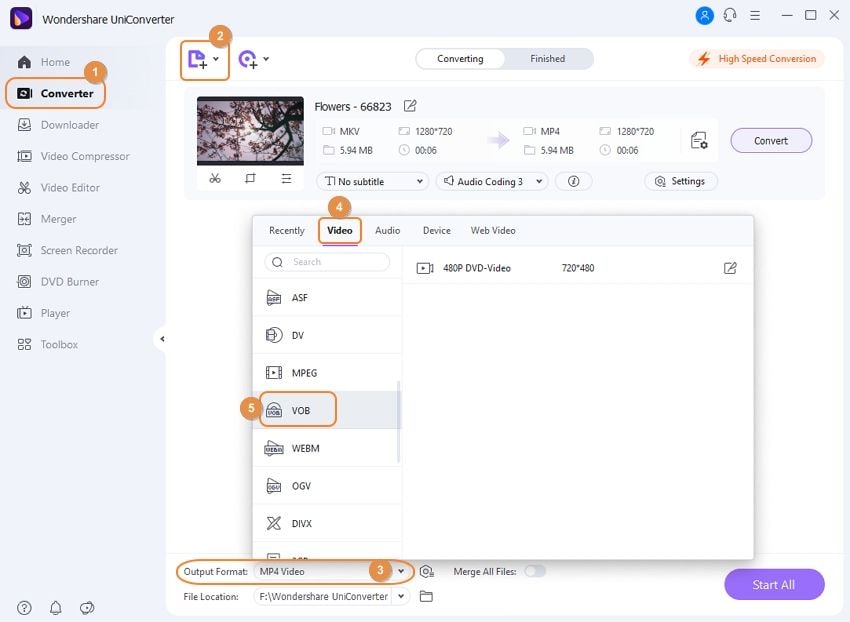
Langkah 2 Kompres Video untuk disk DVD/Blu-ray.
Kliklah pada ikon Sunting, dan sebuah jendela kecil akan muncul. Sesuaikan resolusi video, ukuran berkas, dan parameter lain yang disukai. Lalu kliklah pada tombol Buat untuk simpan hasil perubahan.
Akhirnya, klik di tombol Mulai Semua untuk kompres dan konversi video anda ke dalam DVD.
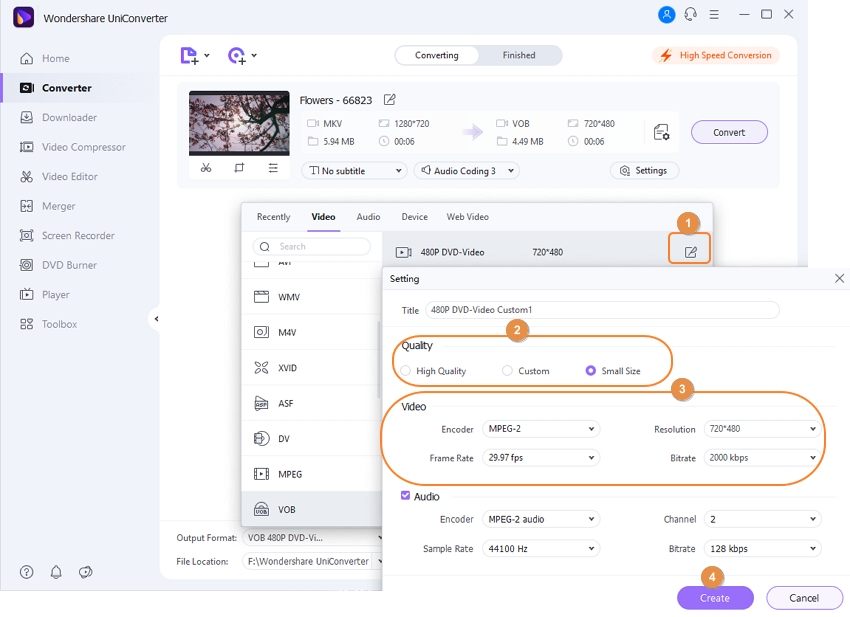
Langkah 3 Tambah video yang dikonversikan ke DVD dan sesuaikan pengaturan untuk di burn.
Klik di label Selesai setelah semua proses konversi selesai. Carilah video yang dikonversi, lalu pilih opsi Tambahkan Daftar Burn.
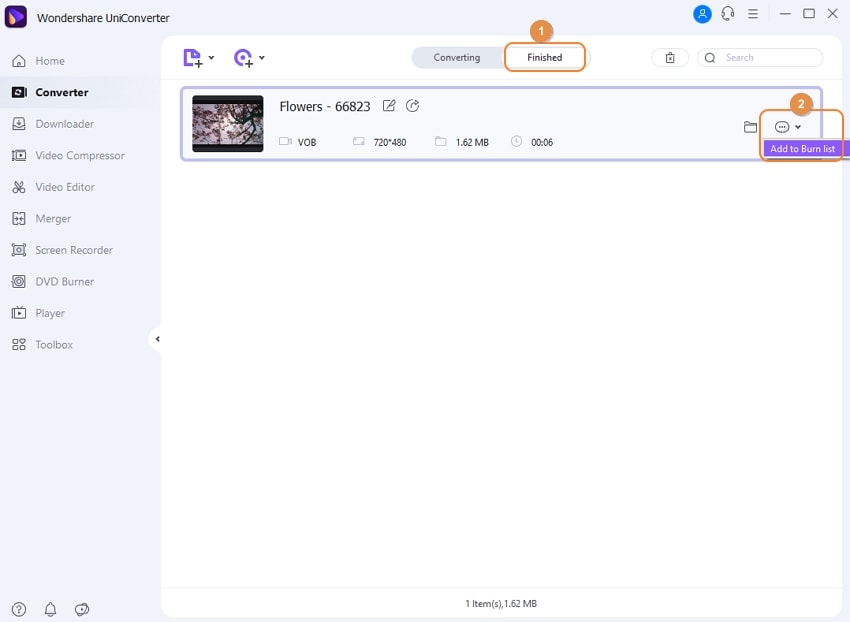
Lalu pindahkan ke bagian DVD Burner, dan anda akan temukan video yang telah ditambahkan disini. Klik di panah kiri atau kanan untuk mengganti menu templat DVD dan lihatlah ke bagian tengahnya. Jika anda inginkan lebih banyak templat, kliklah di gambar mini atau ikon sunting dari sudut kanan bagian bawah. Sesudah memilih menu templat DVD, anda bisa selesaikan informasi lainnya seperti Label DVD, Aspek Rasio, Standar TV, dan yang lainnya.
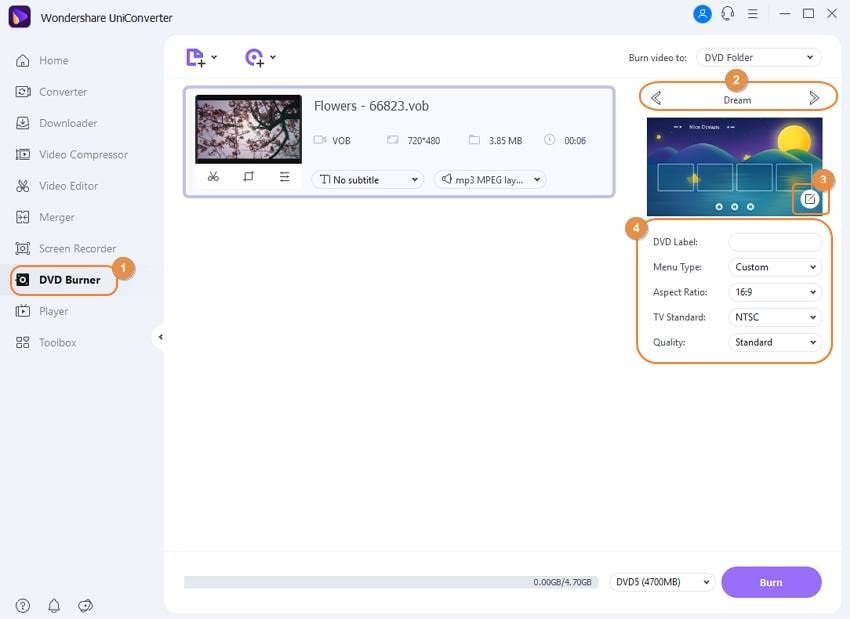
Langkah 4 Burn video yang dikompresi ke DVD.
Masukkan DVD kosong ke komputer dan pilihlah burner dari pilihan Burn Video ke:, kemudian kliklah pada tombol Burn untuk burn video yang telah dikompresi ke DVD dengan kompresor DVD berikut ini.
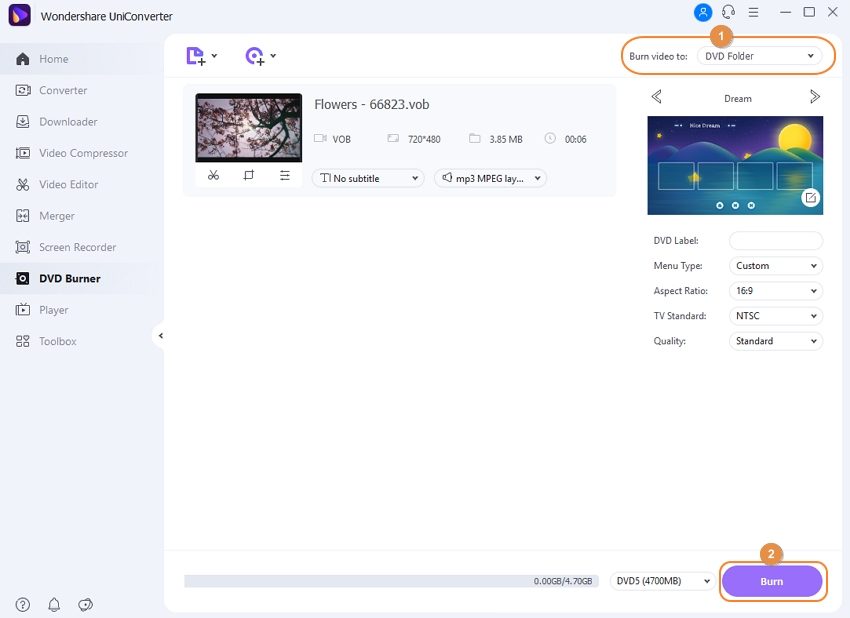
Bagian 3. Lebih Banyak Saran Mengenai Kompres Video ke DVD
- Pahami dahulu pengetahuan dasar untuk membuat sebuah kompres video DVD yang sukses, sebagai contoh, mengetahui format videonya.
- Carilah konverter yang terbagus/software kompresor yang akan mudah untuk digunakan, dan anda bisa memperoleh akses ke semua fitur.
- Membuat pengaturan yang sesuai, ini berarti anda perlu memilih format keluaran yang tepat agar memiliki kualitas video yang bagus.
- Sunting video sesuai dengan keinginan anda; tanpa perlu menjadi seorang profesional.
- Berlatih pergunakan software dengan baik, untuk mempelajari bagaimana kompres video ke dalam DVD.
Kebanyakan orang masih suka punya pilihan burn video atau membuat album foto ke DVD, membuat koleksi besar daripada membeli, sebagai contohnya, pen drive dan simpan disana. Semuanya memiliki caranya untuk menyimpan kenangan, namun pada kasus orang memilih untuk burn berkas video ke DVD, biasanya ada masalah saat di burn karena tidak semuanya akan kompatibel dengan pemutar video, jadi sebenarnya dimana letak permasalahannya? Di dalam format berkas video.
Kami membutuhkan software kompresor DVD yang layak untuk membantu kita merubah prosedur format berkas video yang diburn ke DVD, namun format harus dalam bentuk umum sehingga pemutar video akan bisa mengenalinya. Wondershare Video Converter adalah yang anda perlukan.
 Kompres video dan 1000 format lainnya untuk DVD dalam kecepatan konversi 30x lebih cepat.
Kompres video dan 1000 format lainnya untuk DVD dalam kecepatan konversi 30x lebih cepat.

Christine Smith
chief Editor